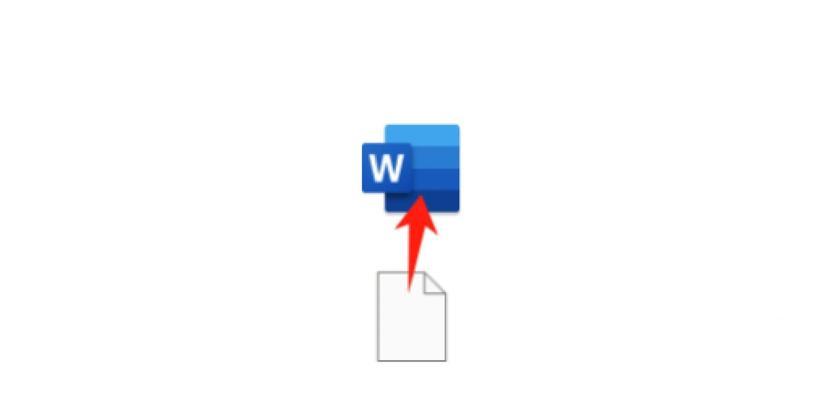在日常使用电脑的过程中,有时候我们可能会遇到电脑在重启后突然黑屏的状况,这不仅令人困惑,也可能给工作和学习带来不便。亡灵电脑,作为一款可能存在多种配置和使用情况的电子产品,出现重启后黑屏的情况,可能是由多种原因造成的。本文将深入探讨这一问题,为你一一揭开可能的原因,并提供相应的解决方法。
主板电池耗尽
可能原因分析
主板上的CMOS电池,也就是主板电池,负责提供时钟和系统配置信息的保存。如果这个电池耗尽,可能会导致电脑在重启后无法正常引导系统,从而出现黑屏。
解决方法
更换主板电池通常是一个比较简单的解决方案。你可以自行购买与电脑主板相匹配的电池,然后按照主板说明书上的指南进行更换。更换时,请确保电脑已经完全断电,并佩戴防静电手环或使用防静电垫,以防静电损坏主板。
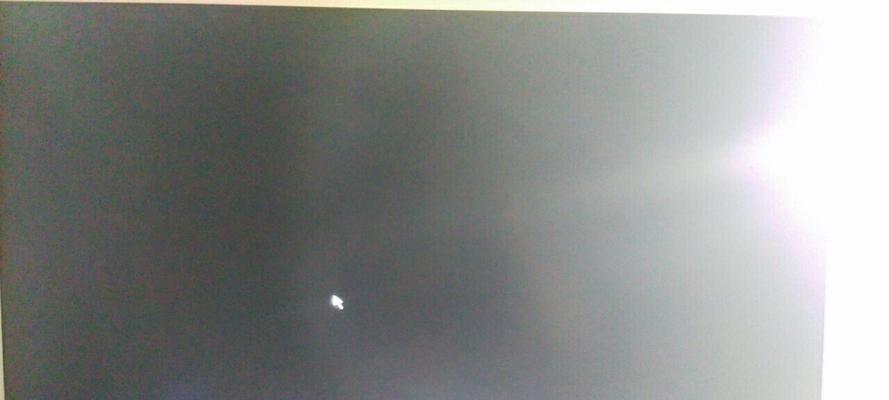
显卡故障
可能原因分析
显卡是电脑中负责图形输出的关键部件。如果显卡硬件出现问题,比如驱动程序损坏或硬件损坏,重启后电脑可能无法正确输出图像,导致黑屏。
解决方法
首先尝试更新显卡驱动程序。可以通过设备管理器或显卡官方网站下载最新驱动程序进行更新。如果问题依旧,检查显卡硬件是否有物理损坏,或者尝试将显卡拔出后重新安装。如果以上方法均无效,可能需要联系专业人士进一步检查或更换显卡。

内存条问题
可能原因分析
内存条负责存储临时数据,供CPU快速读取。如果内存条接触不良或损坏,电脑在重启过程中可能因为无法正确读取内存信息而导致黑屏。
解决方法
检查内存条是否正确安装在插槽中。打开电脑机箱,取出内存条,用橡皮擦清洁金手指部分,然后重新插入。也可以尝试将内存条更换到其他插槽中,或更换其他内存条以排除故障。

硬盘故障
可能原因分析
硬盘负责存储操作系统和各种数据文件。如果硬盘损坏或存在坏道,系统可能在重启后无法正确加载,表现为黑屏。
解决方法
使用系统自带的磁盘检查工具,比如Windows系统的chkdsk命令,来检查并修复硬盘错误。备份重要数据,并考虑更换硬盘,因为硬盘损坏是常见的硬件故障之一。
BIOS设置错误
可能原因分析
BIOS是电脑启动时首先要加载的软件,负责硬件初始化和启动系统。如果BIOS设置错误,可能导致电脑无法启动,表现为黑屏。
解决方法
检查BIOS设置,确保所有参数设置正确。对于大多数用户,通常只需要将BIOS设置恢复到默认即可。如果不确定如何操作,可查阅主板手册或在重启时进入BIOS设置界面,通过“恢复默认设置”选项进行恢复。
系统文件损坏
可能原因分析
系统文件在电脑运行过程中可能会被意外损坏,尤其在非法关机、系统更新或病毒感染后。重启后,系统可能因为无法找到关键文件而黑屏。
解决方法
如果怀疑是系统文件损坏导致的黑屏,可以尝试启动至安全模式,并运行系统文件检查器(SFC)工具扫描修复。如果问题依旧,可能需要考虑重装操作系统。
结语
亡灵电脑在重启后出现黑屏,可能是由主板电池耗尽、显卡故障、内存条问题、硬盘故障、BIOS设置错误或系统文件损坏等多种原因造成的。通过本文提供的方法,你可以一步步地排查问题,并尝试进行修复。当然,如果你在进行这些操作时感到不确定或有困难,建议寻求专业人士的帮助,以免造成更大的损失。希望本文能帮助你解决电脑黑屏的问题,让亡灵电脑重获新生。